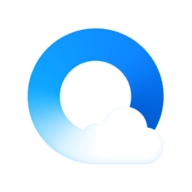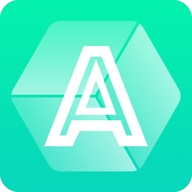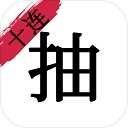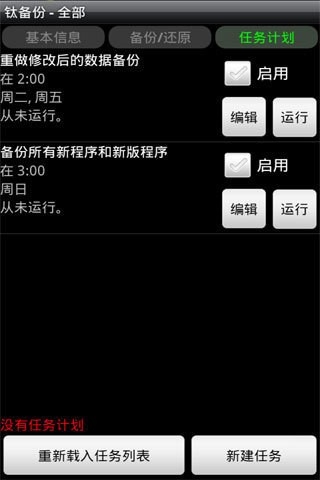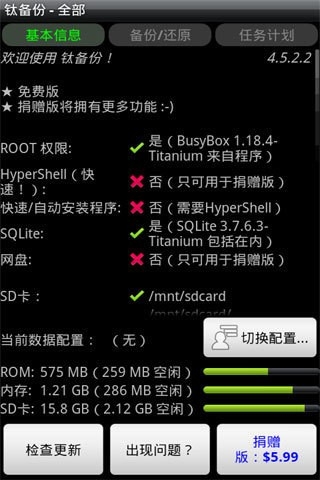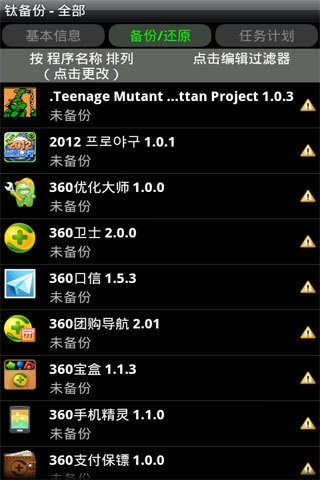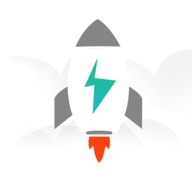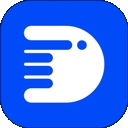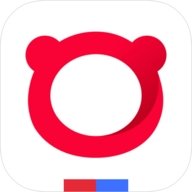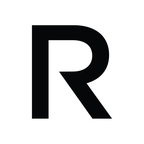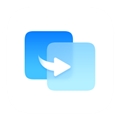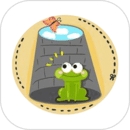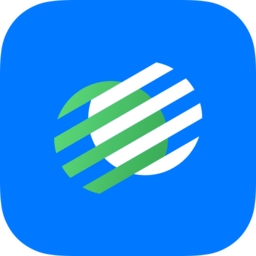一款免root权限手机程序和系统备份神器——钛备份专业版。该软件的功能非常的强大。能够让你免费使用全部功能,而且免root就能快速备份手机系统中的全部文件,只需根据自己的需求来进行设置下,然后对整个系统或者部分软件进行备份和还原处理即可,满足用户的不同需求。
应用功能
1、快速加载:钛备份能够快速加载程序列表,每秒约处理300个程序。
2、排序与过滤:支持按名称、最后备份时间、备份频率排序,以及按名称、类型、状态、程序标签过滤程序。
3、全面备份与恢复:支持备份和恢复常规程序及其设置、受保护程序及其设置,以及系统设置(包括Wi-Fi接入点列表)。
4、电子市场链接恢复:在恢复程序时,钛备份还能同时恢复其在Google Play上的链接。
5、后台批量操作:支持零单击后台批量备份和交互式批量恢复,操作更加便捷。
钛备份专业版怎么使用
1、软件数据备份
软件未备份时在软件名称下方显示有未备份字样,点击你想要备份的软件,在弹出的菜单中选择备份,之后软件进入备份操作如下图,备份完成后在软件下方会显示出备份的信息
2、恢复备份软件数据
备份好的软件在需要时怎么恢复呢?
点击你要恢复的软件在弹出的菜单中选择恢复,钛备份软件会提示是恢复程序,还是数据或者程序加数据一起恢复,如果想把软件恢复到备份时的状态选择程序加数据,软件自动进入恢复操作。
3、将软件放进系统ROM空间
手机在使用一段时间后软件安装的越来越多系统空间就会出现不够用的情况,其实这是你的手机中还有一部分空间是闲置的,只是被系统限制我们无法用到,在钛备份软件的基本信息中我们能够看到其实系统ROM还有很多空余地方那么怎么利用到呢?
首先在钛备份软件备份还原界面找到你想要移动到ROM的软件,长按软件会弹出一个操作菜单,向下拉到最下方就会看到一条选项“转换为系统程序”单击进入操作状态,转换成功后会在手机状态栏弹出一条转换成功的提示,这时软件已经被移动到系统ROM了,将一些常用的不怎么经常更新的软件转进系统ROM空间后你又可以多安装一些软件了,此方法适合系统空间小的朋友。
当然如果反着操作也可以将一些系统软件转换未用户软件。
4、卸载软件
新买的手机都会内置一些用不到的软件占用空间影响美观还卸载不了,其实钛备份也带有卸载功能的,在你不确定软件功能的情况下需要先对软件进行备份在删除,这样也就算误操作也可以恢复回来,单击你要卸载的软件在弹出的菜单里选择删除就可以了。
软件优势
1、备份/恢复常规程序和设置 *备份/恢复受保护程序和设置 *备份/恢复系统设置(包括Wi-Fi接入点列表) *恢复程序时同时恢复电子市场链接 *零单击后台批量备份
2、交互式批量恢复 *多种批量方案(如:距最后备份超过N天后) *零单击程序卸载 *零单击系统程序卸载 *桌面小部件
3、每周或每半月计划备份(测试)捐赠版额外功能: *附加上您的名字 *每个程序多重备份(可以选择历史长度)
4、零单击后台批量恢复 *全部备份批量校验 *极快的HyperShell *市场医生可还原任意丢失的电子市场链接(仅支持备份过链接的程序)
5、程序冻结可以无需卸载便禁用程序(并使它不可见) *无限制的、独立的计划备份 *同步自定义标签到SD卡和Dropbox